თქვენი კალენდრის მოვლენების სახელმძღვანელო ჟურნალის შენახვის დღეები დიდწილად დასრულდა. სმარტფონების, პლანშეტებისა და ინტერნეტის საშუალებით, თქვენი ცხოვრება ციფრულად შეიძლება მოწესრიგდეს მარტივად და უამრავი ვარიანტია.
ორი ყველაზე პოპულარული ვარიანტია Google-ისა და Apple-ის Calendar სერვისების მეშვეობით. ცხადია, განმსაზღვრელი ფაქტორი დამოკიდებულია იმაზე, თუ რომელ ეკოსისტემაში ხართ უკვე მიბმული, iOS თუ Android.
შინაარსი
- დაკავშირებული კითხვა
- Google Calendar-ის სინქრონიზაცია
-
როგორ მოვახდინოთ Apple Calendar-ის სინქრონიზაცია Google-თან
- ალტერნატიული ვარიანტები
- დასკვნა
- დაკავშირებული პოსტები:
დაკავშირებული კითხვა
- გადახედეთ Google Calendar-ს, ჩემს საყვარელ iPhone Calendar აპს
- როგორ დავამატოთ Facebook ღონისძიებები თქვენი iPhone-ის კალენდარში
- როგორ დააკოპიროთ კალენდარული მოვლენები iOS-ში და სხვა რჩევები
- 9 საუკეთესო iOS პროდუქტიულობის აპი 2019 წლისთვის
თუმცა, თუ გსურთ ორს შორის გადართვა, პროცესები საკმაოდ მარტივია. აქ არის გზები, რომლითაც შეგიძლიათ Google Calendar-ის სინქრონიზაცია Apple-თან ან პირიქით.
Google Calendar-ის სინქრონიზაცია
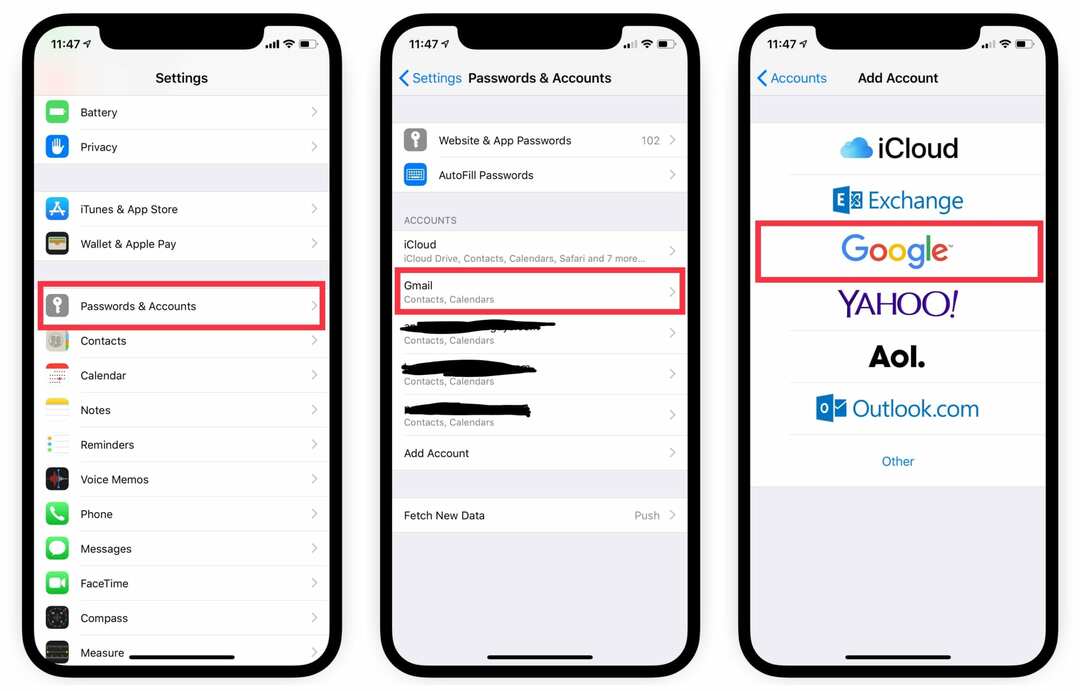
სანამ დაიწყებთ Google Calendar-ის ღონისძიებების ხილვას თქვენს iOS მოწყობილობებზე, თქვენ უნდა შეხვიდეთ თქვენს Google ანგარიშში. თქვენი სასურველი iOS მოწყობილობიდან, მიჰყევით ამ ნაბიჯებს:
- გახსენით პარამეტრები
- აირჩიეთ პაროლები და ანგარიშები
- შეეხეთ ანგარიშის დამატებას > აირჩიეთ Google
- შეიყვანეთ თქვენი Google ელფოსტის მისამართი > შეეხეთ შემდეგს
- შეიყვანეთ თქვენი პაროლი > შეეხეთ შემდეგს
თუ თქვენს Google ანგარიშზე ჩართული გაქვთ ორფაქტორიანი ავთენტიფიკაცია, თქვენ უნდა დაადასტუროთ შესვლა Google-ის ან Gmail-ის აპიდან. თქვენ ასევე შეგიძლიათ ამის გაკეთება SMS ან ელ.ფოსტის საშუალებით.
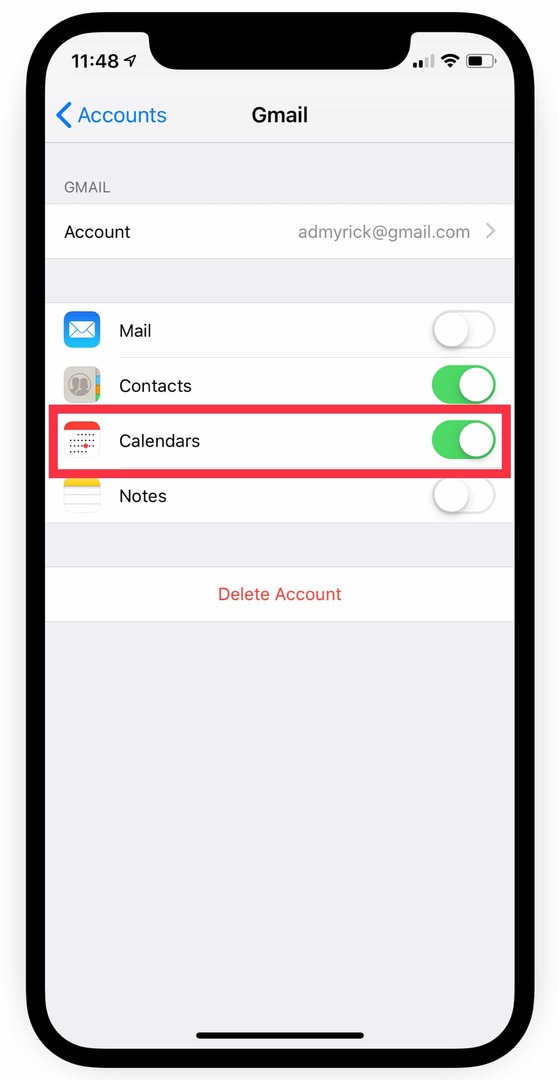
სისტემაში შესვლის შემდეგ, თქვენ უნდა დააყენოთ შესაბამისი სინქრონიზაციის ფუნქციები თქვენს მოწყობილობაზე.
- გახსენით პარამეტრები
- აირჩიეთ პაროლები და ანგარიშები
- გადადით ქვემოთ და აირჩიეთ ის ანგარიში, რომელიც ახლახან დაამატეთ
- გადართეთ Calendars-ის გადამრთველი ჩართვაზე
ამის დასრულების შემდეგ, თქვენი Google Calendar მოვლენები გამოჩნდება Apple Calendar აპლიკაციაში. თუმცა, გართობა აქ არ ჩერდება, რადგან კიდევ რამდენიმე პარამეტრია გასაკეთებელი.
თქვენ შეგიძლიათ რეალურად დააყენოთ რომელი კონკრეტული კალენდრები სინქრონიზდება თქვენს iOS მოწყობილობასთან. ამისათვის მიჰყევით ამ ნაბიჯებს:
- გახსენით Calendar აპი
- შეეხეთ კალენდრებს ეკრანის ბოლოში
- გადადით და აირჩიეთ (ან გააუქმეთ) რომელი კალენდრები გსურთ სინქრონიზდეს თქვენს iOS მოწყობილობაზე
როგორ მოვახდინოთ Apple Calendar-ის სინქრონიზაცია Google-თან
სამწუხაროდ, Apple არ აადვილებს საქმეს, თუ გსურთ მისი სერვისების სხვებთან სინქრონიზაცია. ეს არის დიზაინის მიხედვით, მაგრამ თქვენი Apple Calendar-ის Google-თან სინქრონიზაცია მაინც შეიძლება, თუმცა ამას კიდევ რამდენიმე ნაბიჯი სჭირდება. დაწყებამდე, თქვენ უნდა დარწმუნდეთ, რომ იყენებთ სწორ iCloud ანგარიშს.
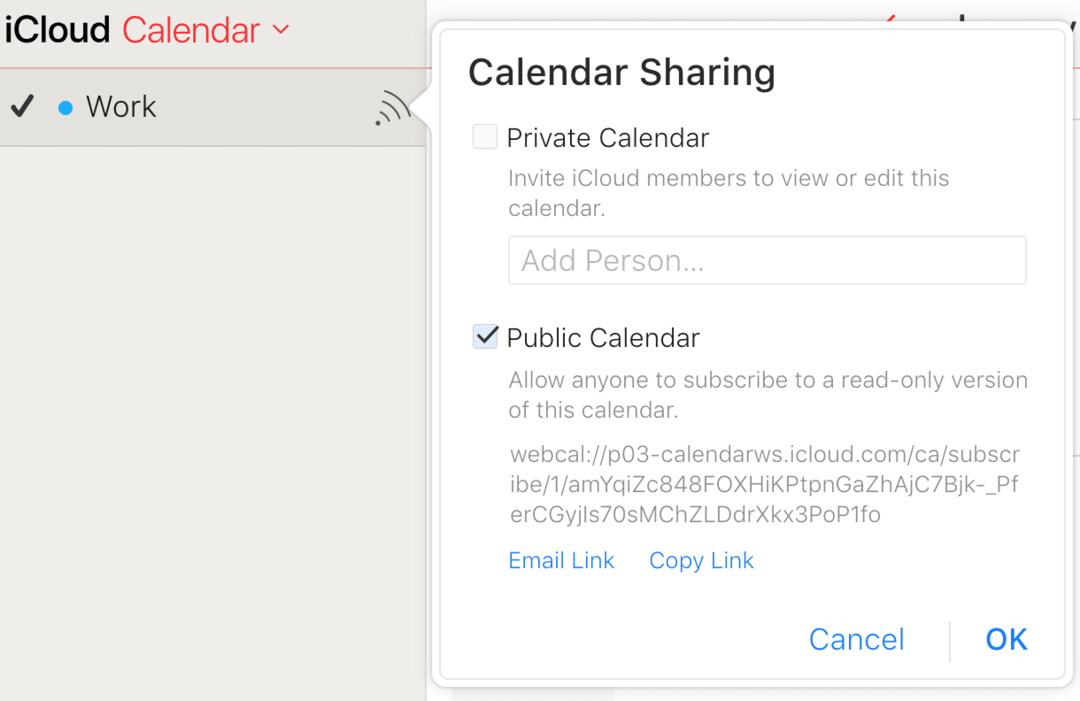
- iCloud ანგარიშის დადასტურების შემდეგ, მიჰყევით ამ ნაბიჯებს:
- კომპიუტერიდან გადადით iCloud.com-ზე და შედით სისტემაში
- შეეხეთ კალენდრის ხატულას
- მარცხენა პანელზე გადაახვიეთ ბოლოში და აირჩიეთ კალენდრის გაზიარება
- ამომხტარ ეკრანზე აირჩიეთ საჯარო კალენდარი
- გაუმკლავდეთ გაზიარების URL, რომელიც გამოჩნდება
- ბრაუზერის ახალი ჩანართიდან ჩასვით კოპირებული URL, მაგრამ ჯერ არ დააჭიროთ Enter-ს
- URL ზოლში შეცვალეთ „webcal“ „http“
- დააჭირეთ enter
შემდეგ თქვენი ბრაუზერი დაიწყებს ვებკალის ფაილის ჩამოტვირთვას, მაგრამ ფაილის სახელი უცნაურად გამოიყურება. დააიგნორეთ ეს და გააგრძელეთ პროცესი ფაილის გადმოტვირთვის შემდეგ.
ფაილის გადმოტვირთვის შემდეგ გახსენით ის ადგილი, სადაც ის გადმოწერილი იყო. გადაარქვით ფაილს სახელი და დაამატეთ ics გაფართოებად (მაგ. mycal.ics) და შეინახეთ.
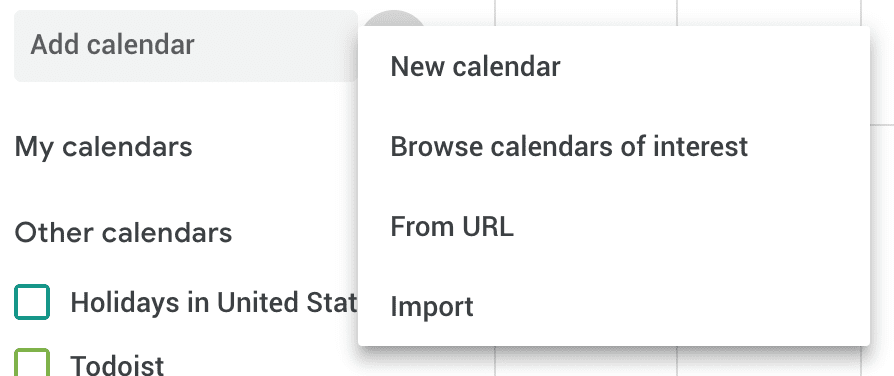
- გახსენით Google Calendar თქვენი ბრაუზერიდან
- შედით თქვენს Google ანგარიშში
- მარცხენა პანელზე დააწკაპუნეთ ისარს "სხვა კალენდრების" გვერდით
- აირჩიეთ კალენდრის იმპორტი
- იპოვნეთ თქვენი ადრე გადმოწერილი .ics ფაილი
- დააჭირეთ იმპორტს
გარკვეული პერიოდის შემდეგ, თქვენი Apple Calendar-ის ყველა ჩანაწერი განთავსდება Google Calendar-ში. ახლა, თუ გააგრძელებთ Apple-ის Calendar სერვისების გამოყენებას წინსვლისას, ისინი არ სინქრონიზდება და პროცესის გამეორება მოგიწევთ.
ალტერნატიული ვარიანტები
iOS-ის ერთ-ერთი შესანიშნავი რამ არის App Store და უამრავი ლამაზად შემუშავებული აპი, რომელიც შეგიძლიათ იპოვოთ. თუ თქვენ ინარჩუნებთ iOS-ის მხრივ, არსებობს რამდენიმე კალენდარული აპი, რომელთაგან შეგიძლიათ აირჩიოთ და აქ არის რამდენიმე ჩვენი ფავორიტი.
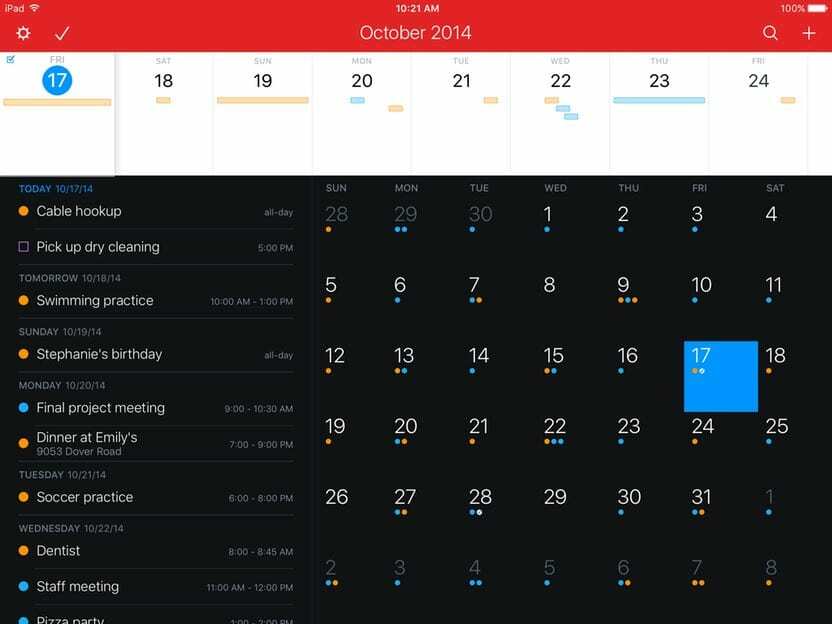
ეს არის პირადი ფავორიტი და ის, რაც მე შევიძინე iOS-სა და macOS-ში. მიუხედავად იმისა, თუ რას აკეთებს Apple Calendar აპის განახლებისთვის, Fantasical 2 მაიძულებს დავბრუნდე.
აპს აქვს ბუნებრივი ენის გარჩევა, შეხსენების ინტეგრაცია და დაფაც კი, რომ ადვილად ნახოთ თქვენი მოვლენების მიმოხილვა. ასევე არის ჩაშენებული ჯვარედინი ფუნქციონირება Siri-სთან, რათა ცხოვრება კიდევ უფრო გაადვილდეს.
გარდა ამისა, შეგიძლიათ iCloud-ის, Google Calendar-ის, Exchange-ის და სხვათა სინქრონიზაცია. ეს უადვილებს ცხოვრებას მათთვის, ვისაც მრავალი კალენდარი აქვს.
კალენდრები 5
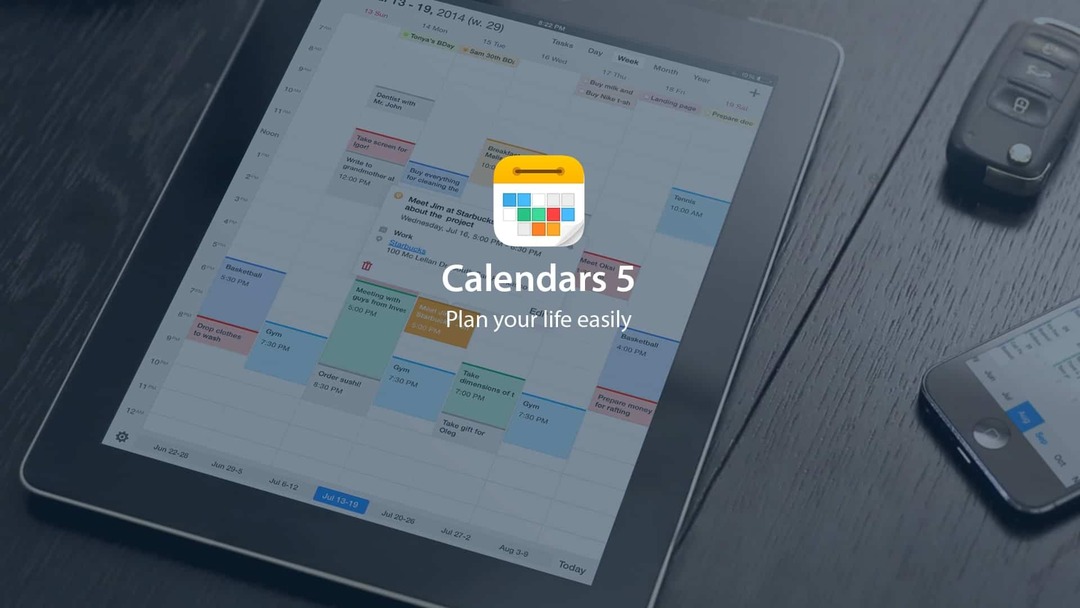
ფანტასტიკა რომ არ იყოს, მაშინ გამოვიყენებდი Calendars 5 by Readdle. Calendars 5 ასევე შეიცავს ბუნებრივი ენის შეყვანას, ჩაშენებულ დავალების მენეჯერთან ერთად.
თქვენ შეგიძლიათ მარტივად შექმნათ განმეორებადი მოვლენები, ასევე საჭიროების შემთხვევაში იმუშაოთ ოფლაინში. ინტერნეტთან ხელახლა დაკავშირების შემდეგ, თქვენი მთელი სამუშაო ავტომატურად სინქრონიზდება.
კომპანია, როგორიცაა Readdle სათავეში, შეგიძლიათ მშვიდად იყოთ იმის ცოდნა, რომ ახალი ფუნქციები მუდმივად იქნება.
Google Calendar

თუ არ გაქვთ ახალი კალენდარული აპის სწავლის განწყობილება, Google-მა დაგიფარათ. Big G-მ გამოუშვა რამდენიმე აპლიკაცია iOS App Store-ზე, მათ შორის Google Calendar.
აპი უფასოა და ყველას გაწვდით იმავე ფუნქციონირებას, რომელსაც უკვე მიჩვეული ხართ. ეს შესანიშნავია, თუ გჭირდებათ პლატფორმის სინქრონიზაცია ან ინტეგრაცია Google-ის სხვა აპებთან, როგორიცაა Drive, Docs ან Gmail.
Google-მა Apple Health-ის ინტეგრაციაც კი შეიტანა. ეს საშუალებას გაძლევთ აკონტროლოთ თქვენი ვარჯიშები და ავტომატურად მონიშნოთ თქვენი მიზნები, როგორც „შესრულებული“.
დასკვნა
თქვენი კალენდრების სინქრონიზებული და განახლებული შენარჩუნება შეიძლება საკმაოდ იმედგაცრუებული საქმე იყოს. მაგრამ არსებობს უამრავი ვარიანტი და ალტერნატივა, თუ გსურთ დაშორდეთ Google-ის სამყაროს.
გთხოვთ, შეგვატყობინოთ, თუ რაიმე პრობლემა შეგექმნებათ, როდესაც ცდილობთ თქვენი კალენდრების სწორად სინქრონიზაციას. თუ არის სხვა კალენდარული აპლიკაცია, რომელიც ზემოთ არ ავღნიშნეთ, შეგვატყობინეთ და ჩვენ შევამოწმებთ მას!
ენდრიუ არის თავისუფალი მწერალი, რომელიც დაფუძნებულია აშშ-ს აღმოსავლეთ სანაპიროზე.
ის წლების განმავლობაში წერდა სხვადასხვა საიტებზე, მათ შორის iMore, Android Central, Phandroid და რამდენიმე სხვა. ახლა ის დღეებს ატარებს სამუშაოდ HVAC კომპანიაში, ხოლო ღამით მთვარის შუქზე მუშაობს, როგორც თავისუფალი მწერალი.